Trong kỷ nguyên công nghệ số, máy tính bảng đã trở thành một công cụ không thể thiếu cho cả công việc và giải trí, đặc biệt là trong lĩnh vực sáng tạo. Tuy nhiên, việc tìm kiếm các phần mềm mã nguồn mở (open-source) hoạt động hiệu quả trên các thiết bị này, từ iPad đến tablet Android, vẫn còn là một thách thức. Hầu hết các công cụ thiết kế sáng tạo mã nguồn mở mạnh mẽ thường được phát triển dành riêng cho máy tính để bàn. Mặc dù vậy, với một số giải pháp tình thế hoặc các ứng dụng được thiết kế trực tiếp cho máy tính bảng, người dùng vẫn có thể thoải mái vẽ và chỉnh sửa ảnh trên một nền tảng tự chủ, không lo ngại về vấn đề quyền riêng tư. congnghemoi.net sẽ khám phá những lựa chọn hàng đầu, giúp bạn khai thác tối đa tiềm năng sáng tạo của máy tính bảng.
I. GIMP: Giải Pháp Chỉnh Sửa Ảnh Mạnh Mẽ Dù Không Có Ứng Dụng Trực Tiếp
GIMP (GNU Image Manipulation Program) là một trong những công cụ chỉnh sửa ảnh mã nguồn mở hàng đầu, thường được sử dụng rộng rãi trên máy tính để bàn với nhiều hệ điều hành khác nhau. Mặc dù GIMP không có một ứng dụng chính thức dành riêng cho máy tính bảng, tính chất mã nguồn mở của nó đã mở ra nhiều cánh cửa cho các giải pháp thay thế. Điều này biến GIMP thành một lựa chọn tuyệt vời cho việc minh họa hoặc chỉnh sửa ảnh khi di chuyển trên các máy tính bảng Windows.
1. Khả năng tương thích trên máy tính bảng Windows và macOS
Đối với người dùng máy tính bảng Windows, GIMP có thể hoạt động với một số thủ thuật nhất định. Bất kỳ máy tính bảng nào sử dụng driver Wintab đều có khả năng truy cập GIMP. Đa số các bảng vẽ đồ họa Wacom đều tương thích với GIMP, cung cấp trải nghiệm vẽ và chỉnh sửa mượt mà.
Phiên bản GIMP 2.10 cũng hỗ trợ tương đối tốt cho hệ điều hành macOS khi kết nối với iPad. GIMP phản ứng linh hoạt với các chuyển động cọ vẽ động của các loại bút cảm ứng, bao gồm cả Apple Pencil hoặc Crayola stylus cho iPad. Hiện tại, GIMP chưa hỗ trợ SideCar, nhưng nếu tính năng này được tích hợp trong tương lai, đó sẽ là một bước đột phá lớn cho sự sáng tạo trên máy tính bảng.
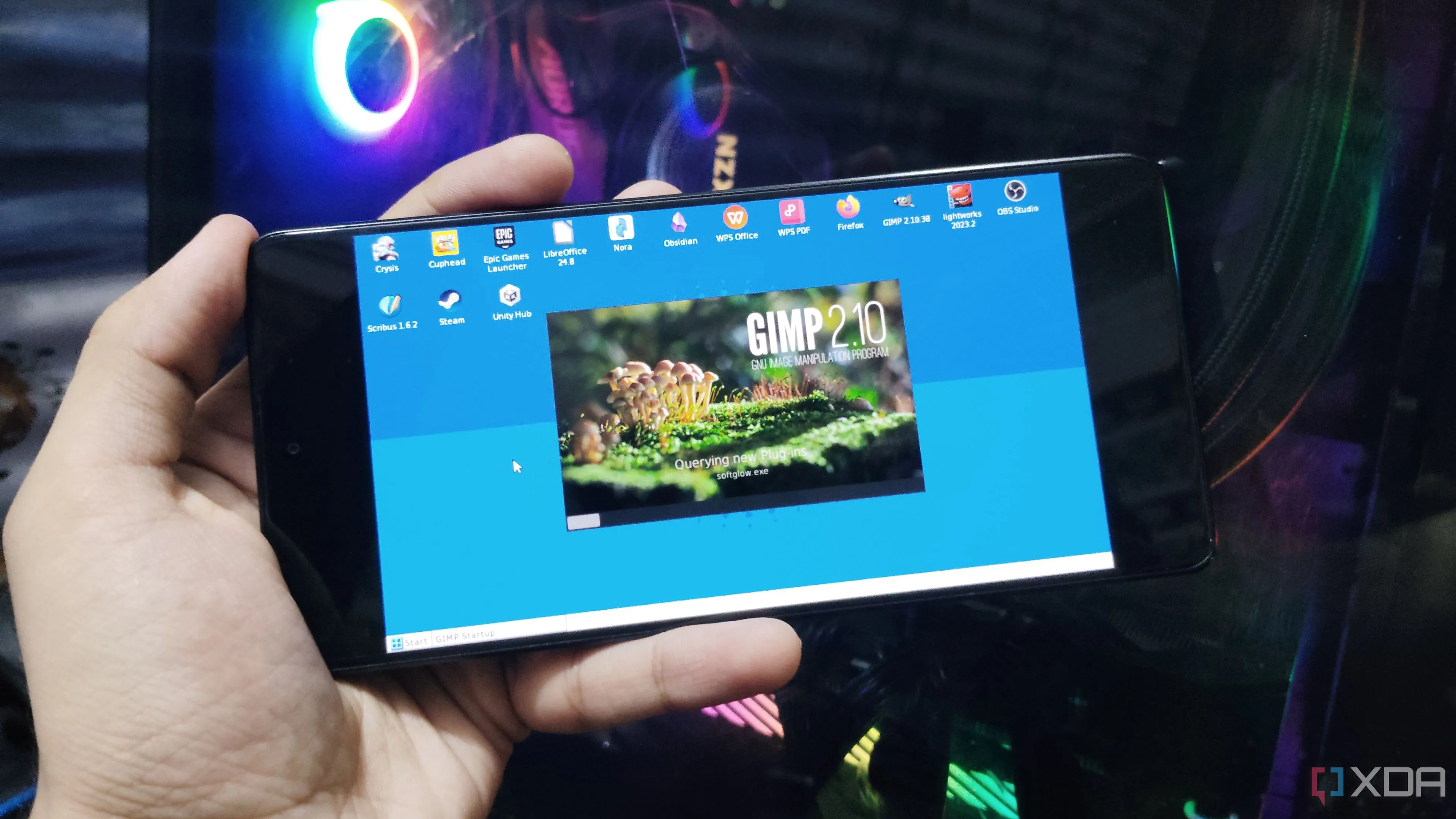 Giao diện GIMP chạy trên máy tính bảng Windows thông qua Winlator
Giao diện GIMP chạy trên máy tính bảng Windows thông qua Winlator
2. Lưu ý về ứng dụng XGimp không chính thức
Cần lưu ý rằng có một ứng dụng iPad tên là XGimp Image Editor Paint Tool, được phát triển dựa trên giấy phép mã nguồn mở của GIMP. Tuy nhiên, ứng dụng này không phải do các nhà phát triển GIMP chính thức cung cấp và thường nhận được đánh giá tiêu cực do giao diện không thân thiện với người dùng. Để có kết quả tốt nhất, người dùng nên ưu tiên sử dụng phiên bản GIMP trên máy tính để bàn và áp dụng các giải pháp thay thế đã đề cập để sử dụng trên máy tính bảng.
 Logo của GNU Image Manipulation Program (GIMP)
Logo của GNU Image Manipulation Program (GIMP)
II. Pocket Paint: Ứng Dụng Vẽ Đơn Giản Cho Android
Pocket Paint là một ứng dụng mã nguồn mở dành riêng cho các thiết bị Android. (Không nên nhầm lẫn với một ứng dụng iOS cùng tên dùng để tạo ảnh bằng AI). Mặc dù không cung cấp quá nhiều tính năng phức tạp, Pocket Paint hoàn thành tốt nhiệm vụ vẽ, chỉnh sửa và thể hiện sự sáng tạo ngay trên lòng bàn tay bạn.
Ứng dụng này được phát triển với mục đích ban đầu là giúp người dùng tạo đồ họa cho các công cụ phát triển khác, như Pocket Code. Tuy nhiên, nó không bị giới hạn trong mục đích đó. Sử dụng Pocket Paint trên điện thoại hoặc máy tính bảng nhỏ có thể hơi bất tiện hơn so với các ứng dụng được xây dựng cho máy tính bảng lớn hơn, nhưng nó vẫn đáp ứng tốt nhu cầu sáng tạo cơ bản. Bạn sẽ tìm thấy các công cụ cơ bản như cọ vẽ, tem, điều chỉnh độ trong suốt, chọn màu, đổ màu, tải ảnh lên và một số tính năng khác.
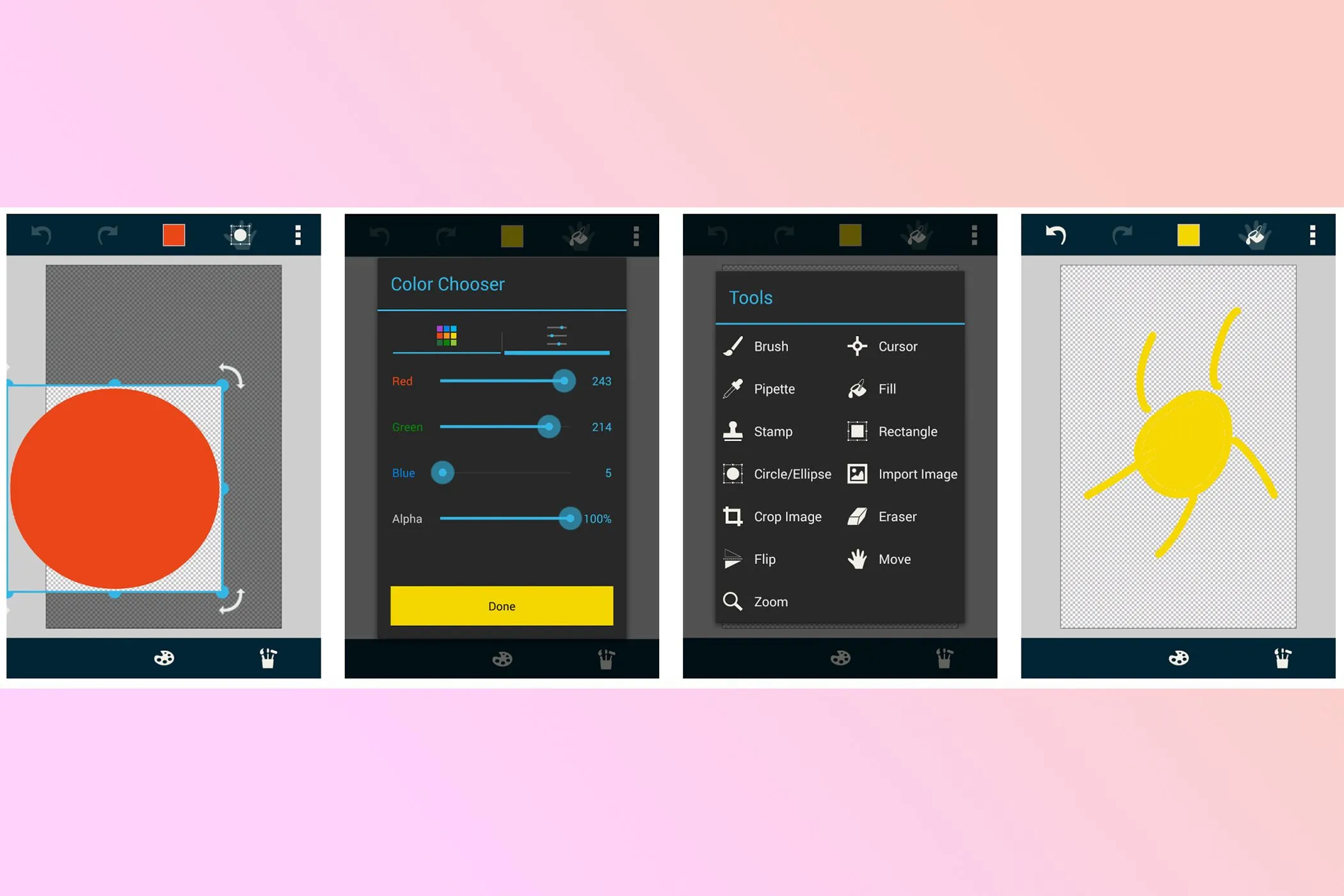 Ví dụ giao diện và các công cụ vẽ của ứng dụng Pocket Paint trên Android
Ví dụ giao diện và các công cụ vẽ của ứng dụng Pocket Paint trên Android
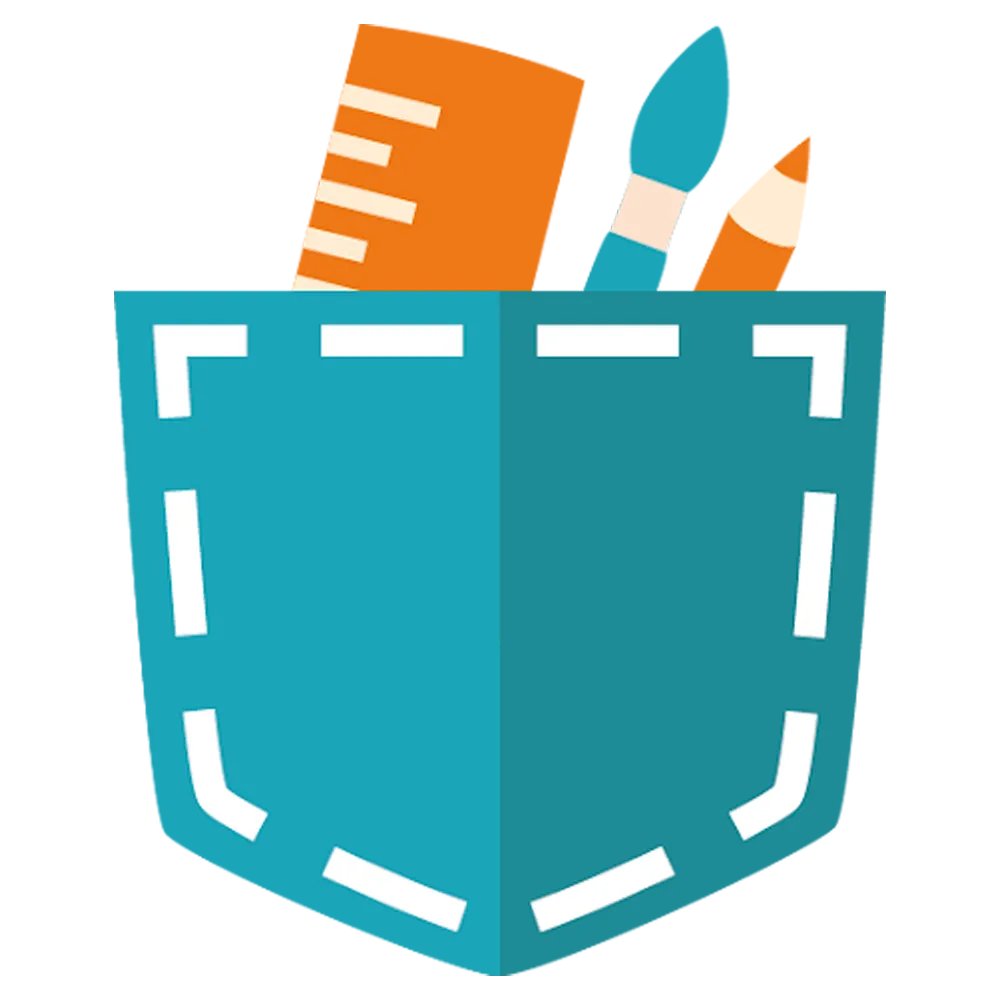 Logo ứng dụng Pocket Paint dành cho Android
Logo ứng dụng Pocket Paint dành cho Android
III. DPaint JS: Công Cụ Vẽ Web Giao Diện Cổ Điển
DPaint JS là một công cụ vẽ kỹ thuật số mã nguồn mở hoạt động dựa trên nền tảng web. Nó được mô phỏng theo Deluxe Paint gốc và tập trung vào các định dạng tệp Amiga cổ điển.
Đây không phải là một phần mềm phức tạp; nó có giao diện tương tự, nhưng được đơn giản hóa, so với Adobe Photoshop. DPaint JS cung cấp các công cụ cơ bản cho việc vẽ kỹ thuật số, bao gồm cọ vẽ, công cụ đổ màu và công cụ gradient.
Điểm mạnh của DPaint JS là khả năng truy cập dễ dàng qua trình duyệt trên bất kỳ máy tính bảng nào. Bạn có thể sử dụng ngón tay hoặc bút cảm ứng để vẽ chính xác hơn so với việc dùng chuột hoặc bàn di chuột trên máy tính để bàn. Việc sử dụng bút cảm ứng được khuyến nghị, đặc biệt là do kích thước nhỏ của một số biểu tượng lựa chọn, như các tùy chọn cọ vẽ, mà trên màn hình iPad 11 inch của tôi, mỗi biểu tượng có đường kính chưa đến 3mm.
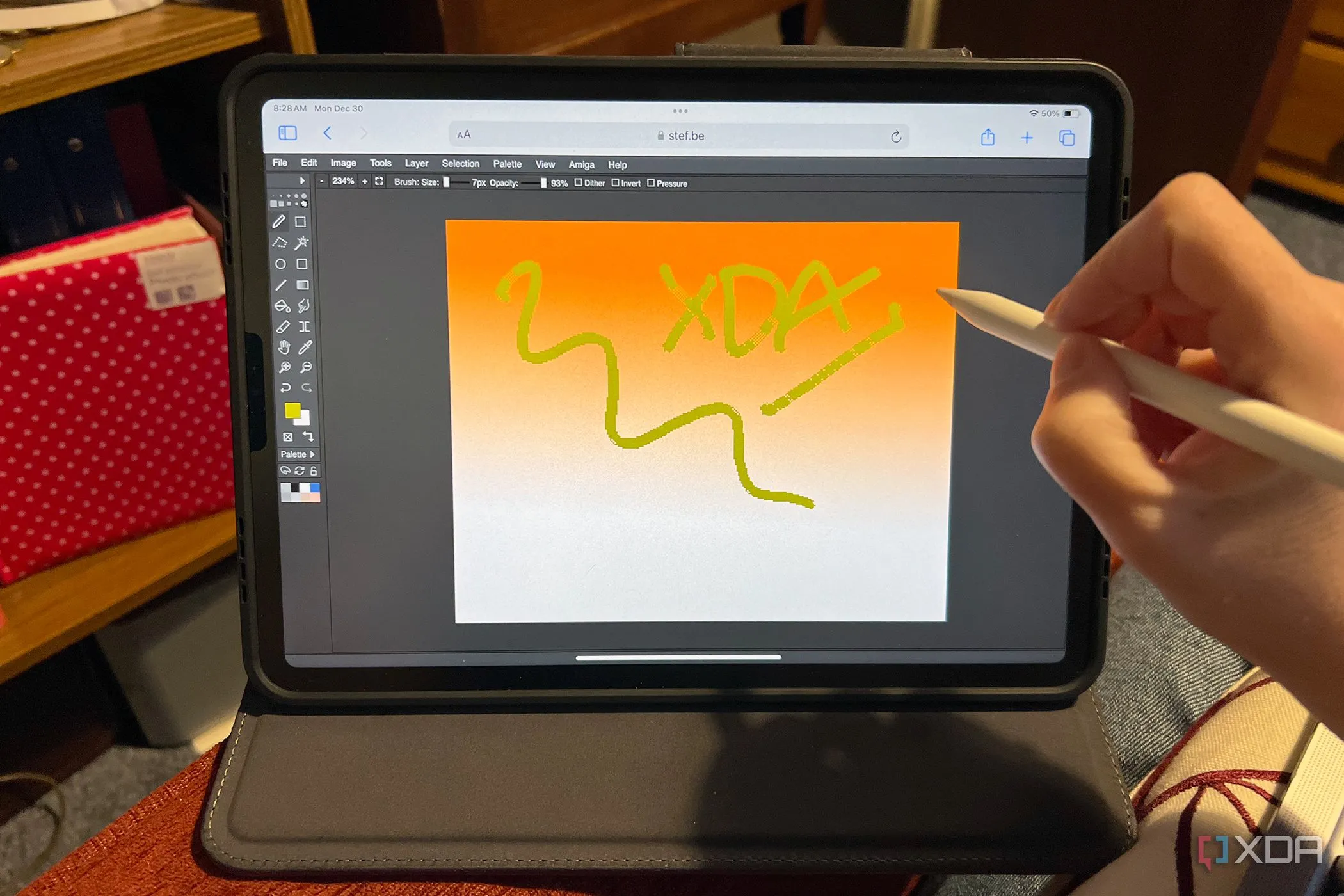 Giao diện công cụ vẽ DPaint JS hoạt động trên trình duyệt iPad Pro
Giao diện công cụ vẽ DPaint JS hoạt động trên trình duyệt iPad Pro
IV. MyPaint: Canvas Vô Hạn Cho Nghệ Sĩ Kỹ Thuật Số
Mặc dù MyPaint không phải là một ứng dụng được thiết kế riêng cho máy tính bảng, nó lại hỗ trợ rất tốt các bảng vẽ đồ họa như Wacom và các thiết bị tương tự. Với sự trợ giúp của các ứng dụng bên thứ ba như OpenCanvas, bạn hoàn toàn có thể sử dụng MyPaint từ máy tính bảng nếu muốn. MyPaint thường có sẵn cho các hệ thống Linux, macOS và Windows.
Công cụ vẽ mã nguồn mở này nổi bật với sự đơn giản nhưng nhanh chóng. Nó sở hữu một engine cọ vẽ mạnh mẽ, tương tự như Krita, hỗ trợ đầy đủ độ nhạy áp lực. MyPaint cung cấp một canvas vô hạn, lý tưởng cho các tác phẩm vẽ lớn, cùng với giao diện đơn giản, tối giản giúp điều hướng dễ dàng. Đây là một lựa chọn lý tưởng cho các nghệ sĩ kỹ thuật số tìm kiếm sự tự do và hiệu suất.
 Logo phần mềm vẽ kỹ thuật số MyPaint
Logo phần mềm vẽ kỹ thuật số MyPaint
V. Krita: Sức Mạnh Vẽ Kỹ Thuật Số Tuyệt Vời (Chủ Yếu Cho Desktop)
Mặc dù hầu hết các họa sĩ hoặc nghệ sĩ kỹ thuật số đều ưa thích sử dụng máy tính bảng cho công việc sáng tạo của mình, vẫn có rất nhiều người yêu thích sử dụng máy tính để bàn. Krita là một phần mềm vẽ kỹ thuật số xuất sắc, nhưng việc sử dụng nó thường là một nhiệm vụ dành riêng cho máy tính để bàn, trừ khi bạn sử dụng bảng vẽ đồ họa chuyên dụng như Wacom hoặc màn hình vẽ XP Pen.
Krita vẫn là một trong những phần mềm nghệ thuật kỹ thuật số mã nguồn mở tốt nhất, bất kể việc thiếu hỗ trợ trực tiếp cho máy tính bảng hoặc iPad. Nó dễ sử dụng, linh hoạt và hoàn toàn miễn phí. So với Photoshop, Krita hoàn toàn có thể cạnh tranh sòng phẳng, và nếu bạn có thể bỏ qua việc thiếu hỗ trợ trực tiếp trên máy tính bảng, nó có thể so sánh rất tốt với cả Procreate và Adobe Fresco về các tính năng vẽ kỹ thuật số. Krita cung cấp cả cọ vẽ vector và raster, giúp bạn tạo ra kết cấu phong phú cho tác phẩm nghệ thuật kỹ thuật số của mình.
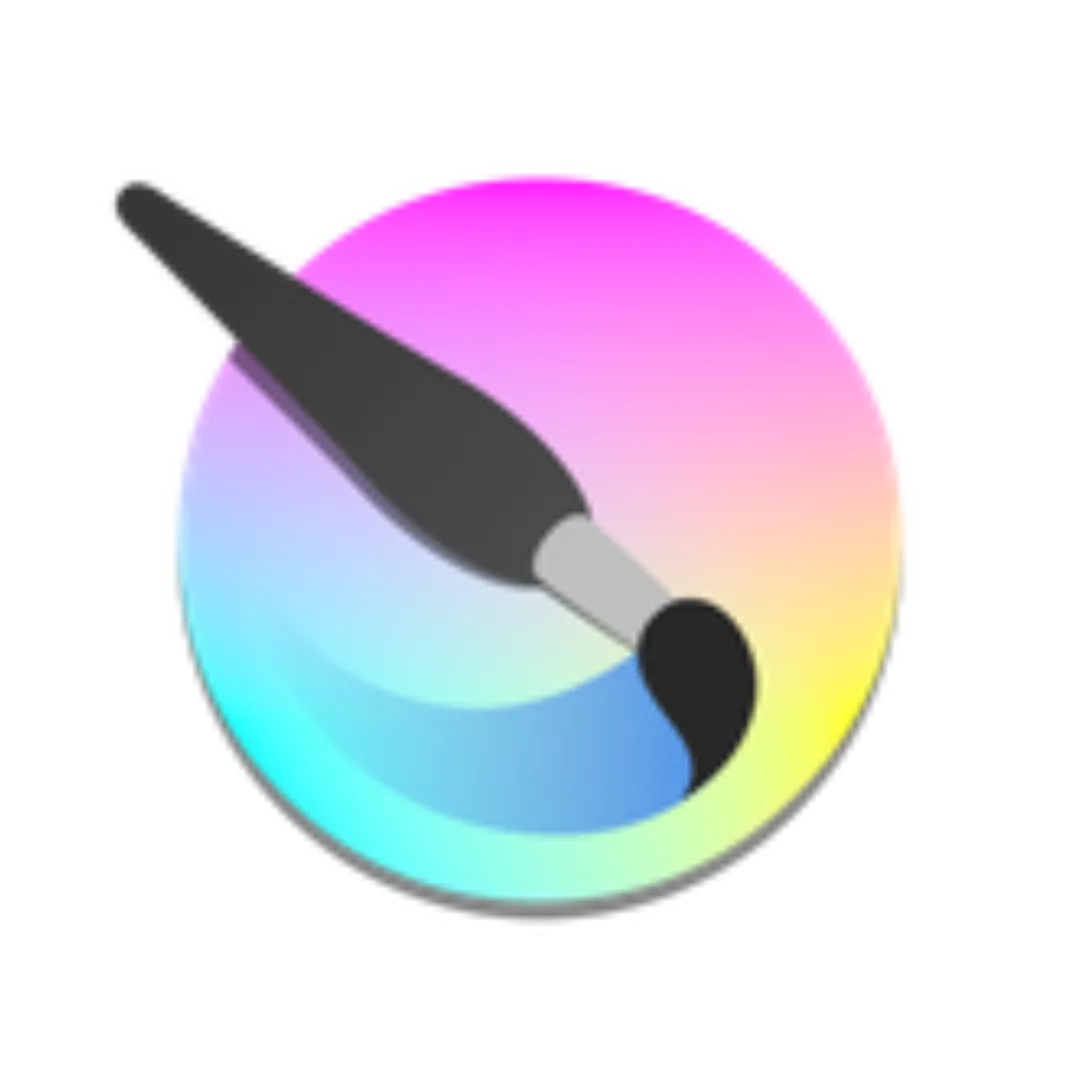 Logo Krita với hình ảnh cọ vẽ trên bảng màu, biểu tượng cho phần mềm vẽ kỹ thuật số
Logo Krita với hình ảnh cọ vẽ trên bảng màu, biểu tượng cho phần mềm vẽ kỹ thuật số
VI. Photopea: Thay Thế Photoshop Toàn Diện Trên Trình Duyệt
Ưu điểm lớn nhất của các phần mềm mã nguồn mở cung cấp tùy chọn dựa trên trình duyệt là bạn có thể truy cập chúng từ bất kỳ thiết bị máy tính bảng nào, bất kể loại hỗ trợ được phát triển cho chính ứng dụng đó.
Photopea từ lâu đã là một trong những lựa chọn thay thế Photoshop mã nguồn mở yêu thích. Việc có thể sử dụng nó từ iPad Pro của tôi thậm chí còn tuyệt vời hơn. Mặc dù tôi không thường dùng Photoshop để vẽ kỹ thuật số, nhưng nhiều người lại làm như vậy, vì vậy khả năng sử dụng Photopea từ iPad hoặc máy tính bảng là một yếu tố thay đổi cuộc chơi.
Giao diện của Photopea trên máy tính bảng giống hệt như trên máy tính để bàn. Bạn có thể sử dụng bút cảm ứng để vẽ một cách tự nhiên hơn so với việc dùng chuột trên phiên bản desktop. Mặc dù Photopea không hỗ trợ các chuyển động động của Apple Pencil, nó vẫn cho phép bạn vẽ một cách tự nhiên như khi bạn sử dụng bút chì hoặc cọ vẽ thật.
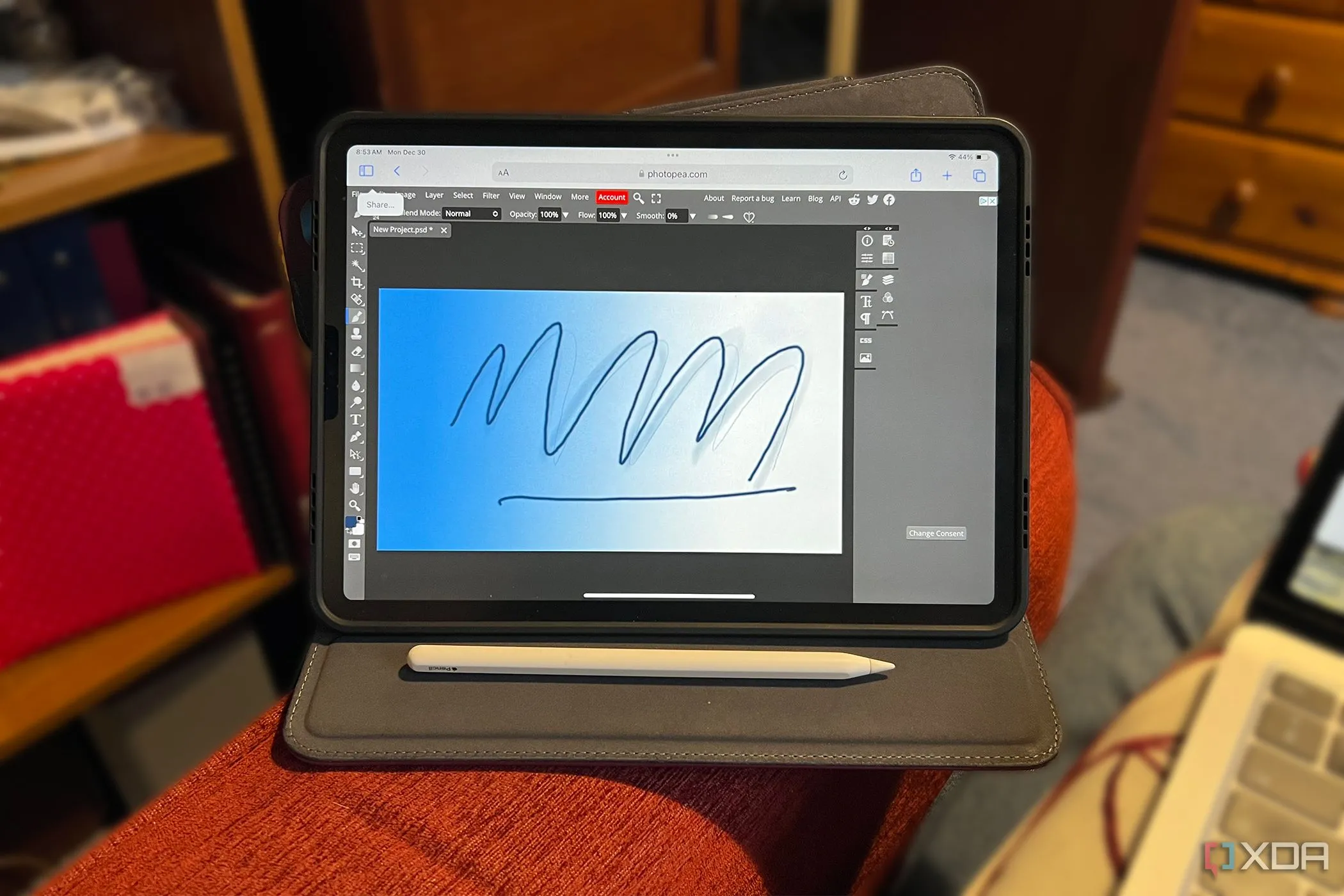 Giao diện Photopea đang hoạt động trên iPad Pro với bút Apple Pencil
Giao diện Photopea đang hoạt động trên iPad Pro với bút Apple Pencil
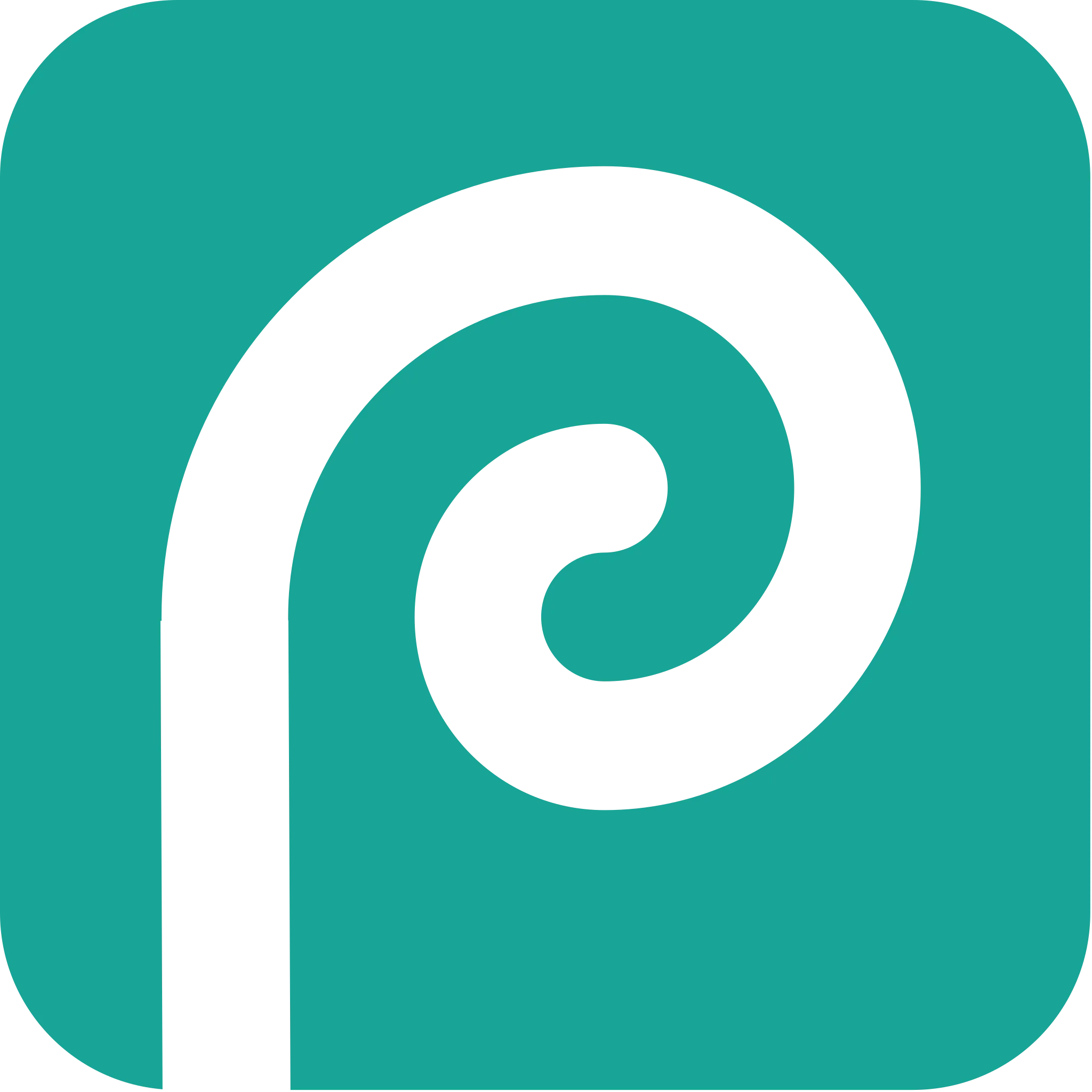 Logo của công cụ chỉnh sửa ảnh trực tuyến Photopea
Logo của công cụ chỉnh sửa ảnh trực tuyến Photopea
Lựa Chọn Phần Mềm Vẽ Mã Nguồn Mở Cho Máy Tính Bảng: Cần Khám Phá Thêm
Thị trường ứng dụng vẽ cho máy tính bảng – cả Android và iPad – rất phong phú, nhưng số lượng các công cụ mã nguồn mở thực sự còn khá hạn chế. Tuy nhiên, với nhiều giải pháp thay thế sáng tạo hoặc sử dụng các công cụ dựa trên trình duyệt, bạn vẫn có thể tiếp cận một số phần mềm vẽ mã nguồn mở trên máy tính bảng. Đôi khi, các phiên bản desktop sẽ vượt trội hơn những gì bạn có thể tìm thấy trên máy tính bảng, điển hình như Krita. Ngược lại, Photopea lại là một lựa chọn tuyệt vời có sẵn trên cả desktop và tablet thông qua trình duyệt, mang lại sự linh hoạt tối đa.
Hy vọng với danh sách các phần mềm và giải pháp này, bạn sẽ tìm được công cụ phù hợp để thỏa sức sáng tạo trên thiết bị máy tính bảng của mình. Bạn có kinh nghiệm sử dụng phần mềm mã nguồn mở nào trên tablet chưa? Hãy chia sẻ ý kiến và những khám phá của bạn trong phần bình luận bên dưới tại congnghemoi.net nhé!